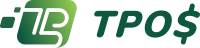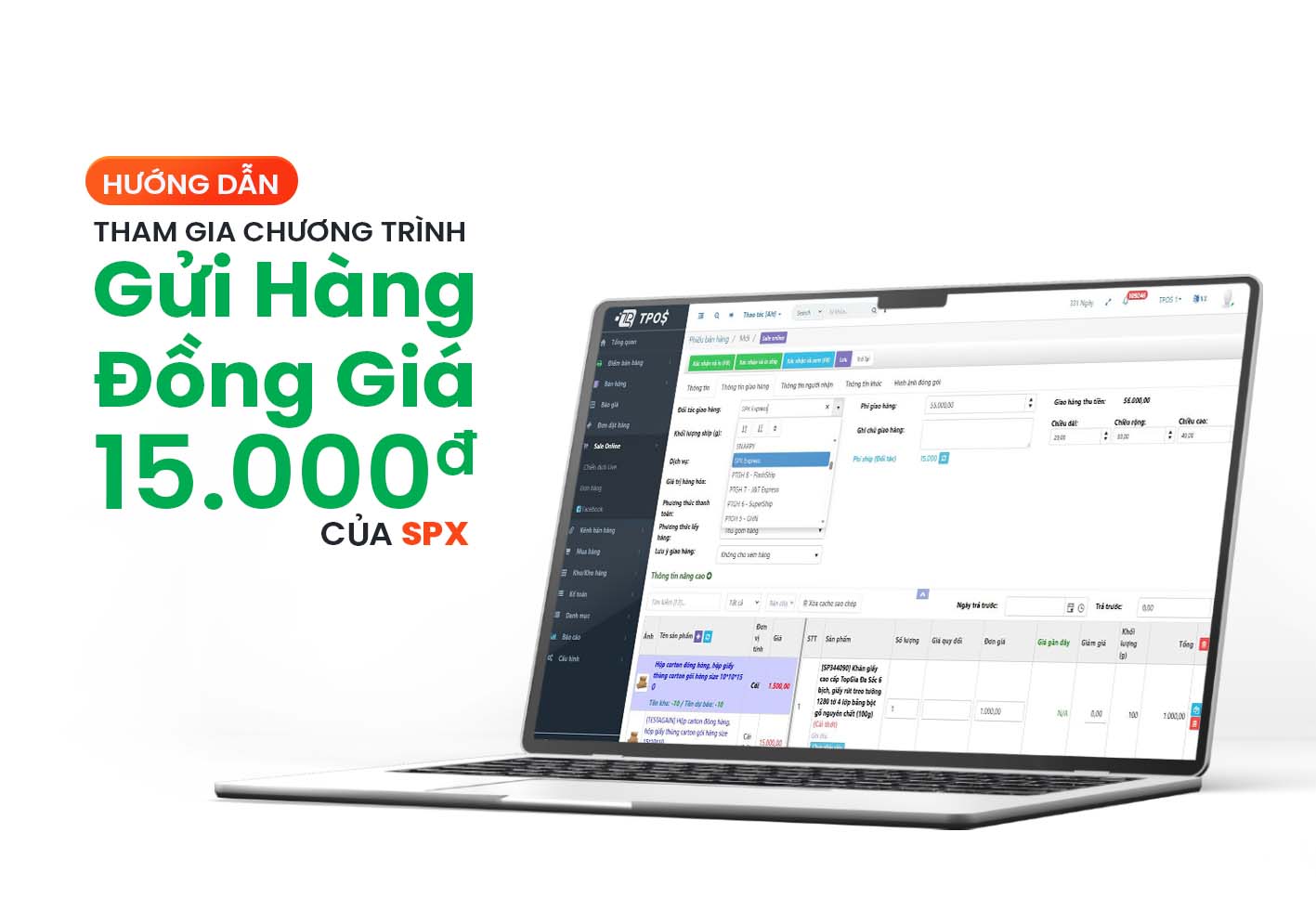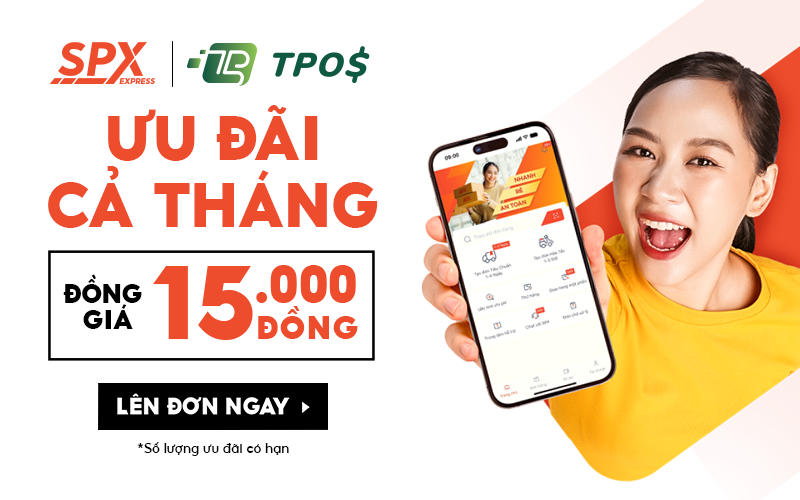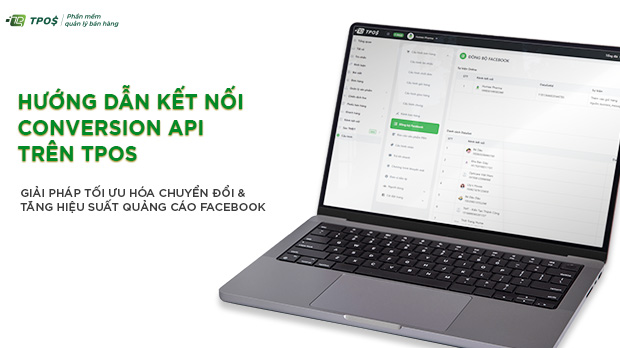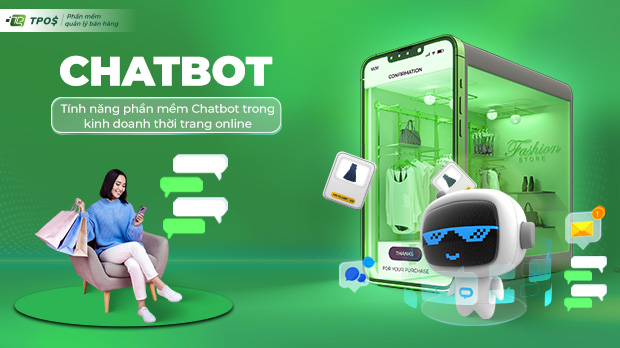Nội dung
Khi kinh doanh online, việc có một trang web bán hàng riêng sẽ mang đến rất nhiều lợi thế cho bạn. Việc xây dựng website bán hàng online cũng không quá khó khăn. Đừng nghe những người khác nói là bạn sẽ phải bỏ một số tiền lớn mới có thể sở hữu trang web riêng cho mình. Hôm nay, TPos sẽ hướng dẫn bạn tạo website miễn phí bằng Google Sites để bán hàng. Nếu chưa biết cách tạo Google Sites như thế nào để nhanh chóng và đơn giản nhất thì cùng tìm hiểu ngay sau đây.
Google Sites là gì?
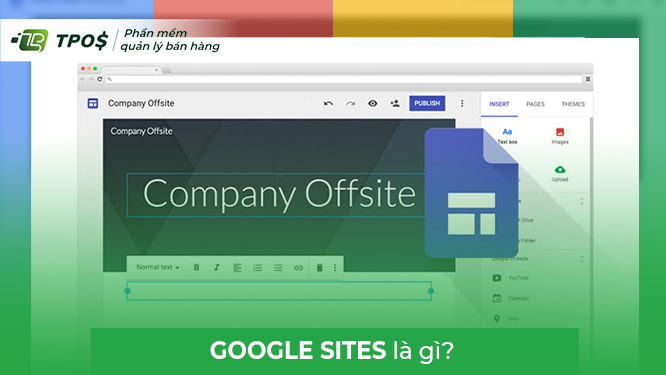
Google Sites là một công cụ trong hệ sinh thái ứng dụng của Google. Nó hỗ trợ tạo các trang web miễn phí một cách cực kỳ nhanh chóng, dễ dàng như tạo một bản tài liệu Google Docs hay Google Sheets. Google Sites được đưa vào sử dụng từ ngày 28/02/2008 để thay thế cho Google Page Creator - công cụ cho phép tạo các trang web đơn giản.
Với Google Sites, bạn có thể tải lên nhiều loại định dạng khác nhau từ văn bản, hình ảnh, video, các tệp đính kèm,... để trang trí website. Sau đó có thể dễ dàng chia sẻ “thành quả” của mình đến với nhiều người khác. Tận dụng tính năng này, chúng ta sẽ tạo Google Sites và sử dụng nó như một công cụ để bán hàng online.
Các tính năng chính của Google Sites - Ưu và nhược điểm của ứng dụng
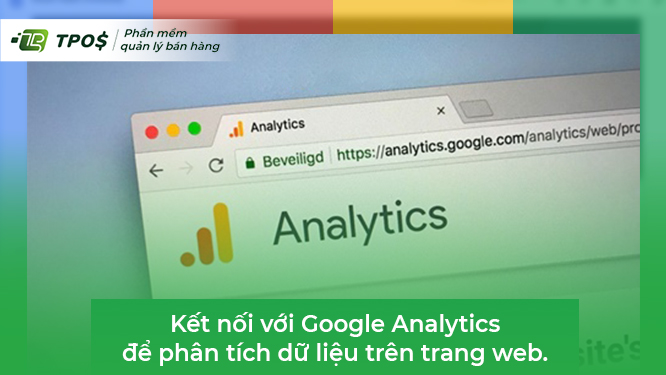
Tính năng Google Sites
Có thể tùy chỉnh giao diện của trang web một cách nhanh chóng chỉ với thao tác kéo thả chuột.
Có một số định dạng có sẵn để bạn có thể lựa chọn, chẳng hạn như trang web, trang thông báo, danh sách, tổng quan.
Tìm kiếm trong nội dung của bạn trên Google Sites bằng thuật toán tìm kiếm của chính Google.
Quản lý cài đặt trang web để tùy chỉnh người truy cập vào trang web của bạn theo mong muốn (riêng tư, công khai, hoặc một số cá nhân được chỉ định).
Có thể mời thêm người dùng khác để cùng chỉnh sửa, quản lý website.
Hỗ trợ đa dạng các loại nội dung và sắp xếp vào đúng nơi bạn muốn.
Khi khi thiết kế giao diện hoàn chỉnh thì có thể sao chép thành nhiều bản khác nhau.
Kết nối với Google Analytics để phân tích dữ liệu trên trang web.
Hiển thị phần thông báo khi người dùng mới truy cập website giúp người xem biết được những thông tin quan trọng.
Ưu điểm của Google Site
Google Sites sử dụng trình chỉnh sửa trực quan để tạo và cập nhật website của người dùng khiến cho việc chỉnh sửa và soạn thảo văn bản trở nên cực kỳ dễ dàng. Bạn có thể xem tất cả các loại tiện ích từ hình ảnh, các bài liệu chia sẻ, bảng tính, biểu mẫu, thêm bản đồ,...
Cách tạo Google Sites rất đơn giản, không đòi hỏi kỹ năng chuyên môn như lập trình web hay thiết kế giao diện. Có thể chỉnh sửa Google Sites trên các chủ đề có sẵn (themes) để tiết kiệm thời gian.
Thư viện mẫu Google Sites đẹp và đa dạng, phù hợp với nhiều ngành nghề khác nhau. Bạn có thể chọn mẫu chủ đề và chỉnh sửa lại cho đúng nhu cầu sử dụng.
Khi tạo web bằng Google Sites, người dùng sắp xếp mọi thứ từ tài liệu, lịch trình, video,... và đặt chúng ở những nơi phù hợp.
Tạo website bán hàng bằng Google Sites hoàn toàn miễn phí. Mọi dữ liệu nếu được bạn cho phép đều có thể dễ dàng tiếp cận khách hàng.
Bạn có thể tùy chỉnh khác bằng Google Apps Scripts hoặc bằng cách tạo tiện ích cho HTML, JavaScript cho riêng website của bạn.
Thiết lập quyền truy cập khác nhau cho từng trang web. Điều này giúp bạn vừa bảo mật được những thông tin cần thiết, vừa cho phép các đối tác, khách hàng của bạn truy cập vào những thông tin mà họ cần tìm hiểu.
Thuộc hệ sinh thái Google nên độ bảo mật cao và đánh tin cậy.
Dung lượng lưu trữ lớn, cửa hàng của bạn có hạn ngạch lưu trữ là 10GB + 500MB cho mỗi người dùng để đính kèm tài liệu. Tệp được nhúng từ Google Documents không được tính vào hạn ngạch lưu trữ này. Vì vậy bạn thoải mái trình bày thông tin gian hàng, trang trí ấn tượng để thu hút sự chú ý của người xem.
Chia sẻ nhanh chóng đến người khác nhanh chóng. Ngoài việc xuất hiện trên công cụ tìm kiếm của Google thì sau khi chỉnh sửa Google Sites xong, bạn có thể chia sẻ đến với tệp khách hàng nhất định chỉ với vài thao tác đơn giản.
Nhược điểm của google site
Bên cạnh những ưu điểm khi tạo website miễn phí bằng Google Sites thì vẫn còn một số nhược điểm cần khắc phục, chẳng hạn như:
Phụ thuộc nhiều vào Google.
Các tính năng chỉnh sửa và thiết kế giao diện mới chỉ phục vụ được nhu cầu cơ bản. Các yêu cầu nâng cao chưa được hỗ trợ đầy đủ.
Cấu trúc website vẫn phải theo một số khuôn mẫu nhất định chưa thể hoàn toàn theo ý người dùng.
Tên miền khá phức tạp và không được đẹp. Nó sẽ có dạng https://sites.google.com/view/tentrangweb/. Muốn có một tên miền riêng thì phải bỏ tiền ra mua một domain khác.
Thao tác thêm bài viết mới phức tạp hơn các nền tảng wordpress hay blogger.
>> Hướng dẫn đăng ký website với Bộ Công Thương
Cách tạo website miễn phí bằng Google Sites từ A- Z
Bước 1: Đầu tiên, tìm kiếm từ khóa Google Sites, chọn kết quản đầu tiên xuất hiện trên trình duyệt.
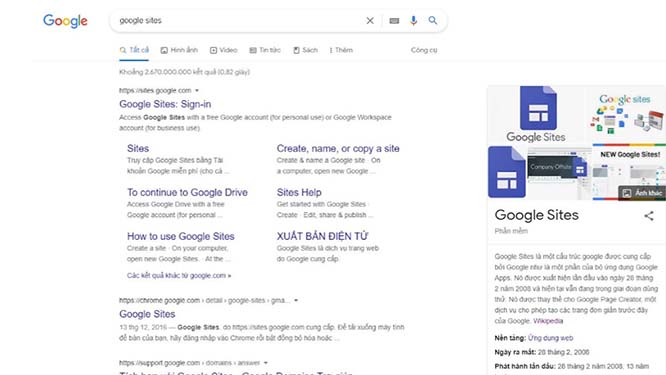
Bước 2: Sau đó, bạn nhấn vào biểu tượng dấu cộng (+) để tiến hành tạo website bán hàng bằng Google Sites.
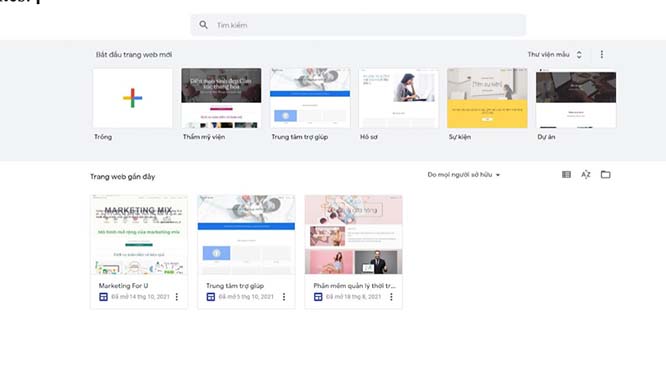
Bước 3: Chỉnh sửa Google Sites theo nhu cầu sử dụng. Nhập tên trang web bán hàng của bạn. Chỉnh sửa tiêu đề trang.
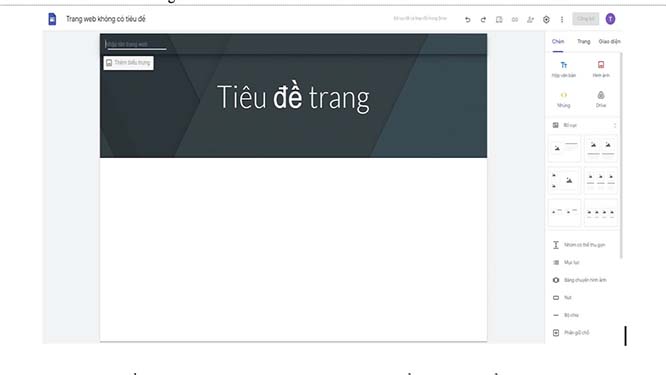
Bước 4: Vào phần cài đặt, chọn mục “Hình ảnh thương hiệu” để thêm logo, biểu trưng cho website của bạn.
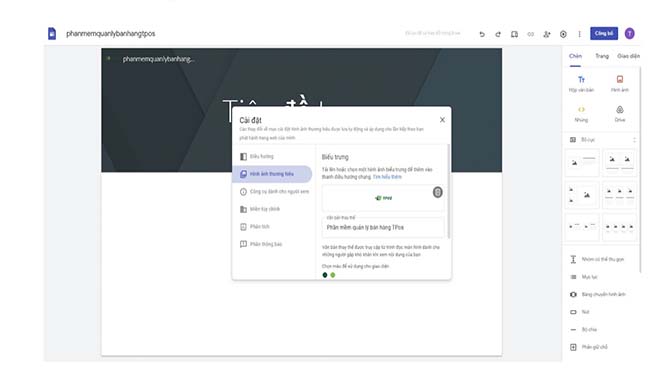
Bước 5: Để thêm nhiều trang cho website của bạn, chọn tab Trang và chọn dấu (+) ở phía dưới. Tiến hành điền tiêu đề. Để chỉnh sửa đường dẫn thì bạn nhấp vào dấu 3 chấm bên phải trang, chọn Thuộc tính > Nâng cao > điền liên kết bạn muốn.
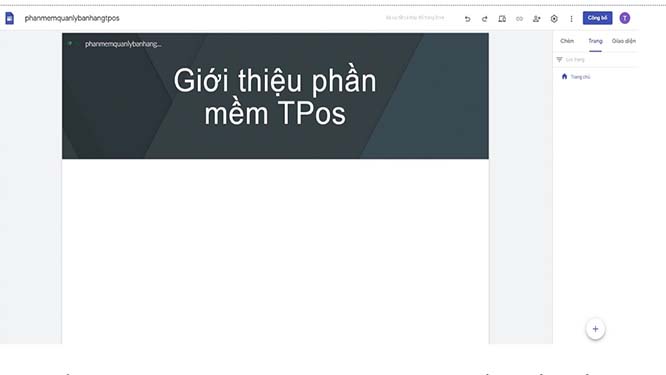 Bước 6: Để thêm từng mục nhỏ trong một trang chính (trang con) thì bạn nhấp vào dấu 3 chấm bên phải trang > Thêm trang con
Bước 6: Để thêm từng mục nhỏ trong một trang chính (trang con) thì bạn nhấp vào dấu 3 chấm bên phải trang > Thêm trang con
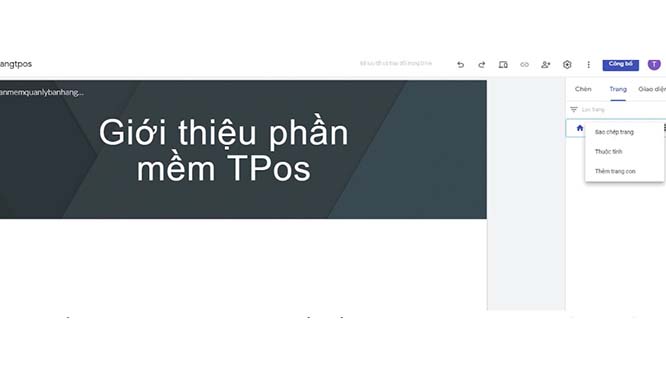
Bước 7: Để chỉnh sửa Google Sites cho đẹp mắt nhất, bạn nên tận dụng các công cụ hỗ trợ có sẵn bên góc phải để sắp xếp bố cục hợp lý và nhanh chóng nhất. Cách tạo Google Sites cũng khá đơn giản, chỉnh cần kéo thả là xong.
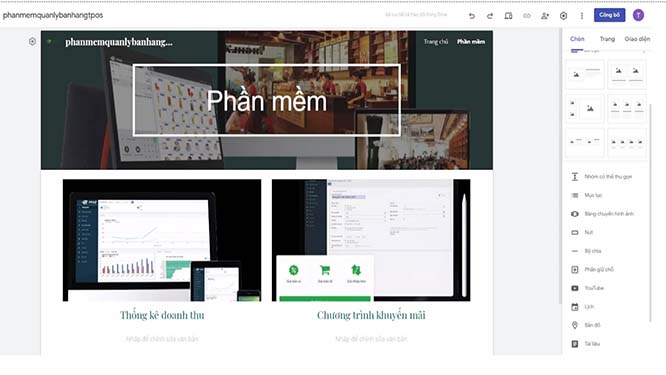
Bước 8: Để chỉnh sửa chân trang, bạn kéo xuống dưới cùng, chọn thêm chân trang và nhập nội dung bạn muốn.
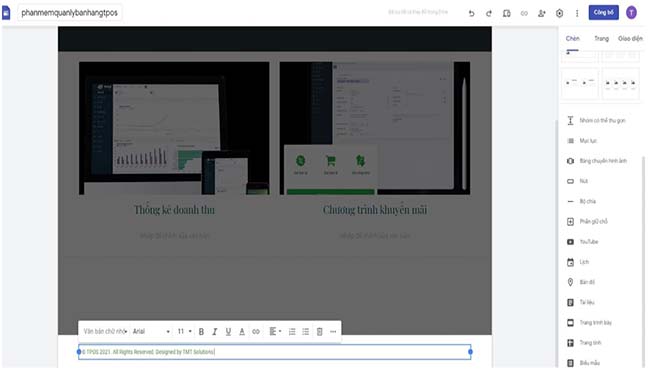
Bước 9: Sau khi đã chỉnh sửa Google Sites hoàn tất, bạn nhấn chọn phần “Công bố”, kiểm tra và chỉnh sửa lại địa chỉ trang web một lần nữa, và nhấn “Công bố”.
Lưu ý, nếu không muốn trang web của bạn hiển trị trên thanh công cụ tìm kiếm thì ở phần “Cài đặt tìm kiếm”, chọn “Yêu cầu công cụ tìm kiếm không công khai hiển thị trang web của tôi”.
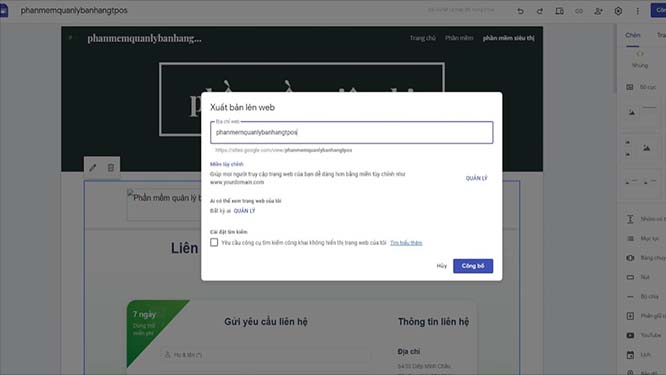
Nếu không thích tên miền có chứa tiền tố sites.google.com thì bạn cần mua tên miền cho riêng mình, sau đó vào phần cài đặt, chọn “Miền tùy chỉnh” để thiết lập lại đường dẫn website.
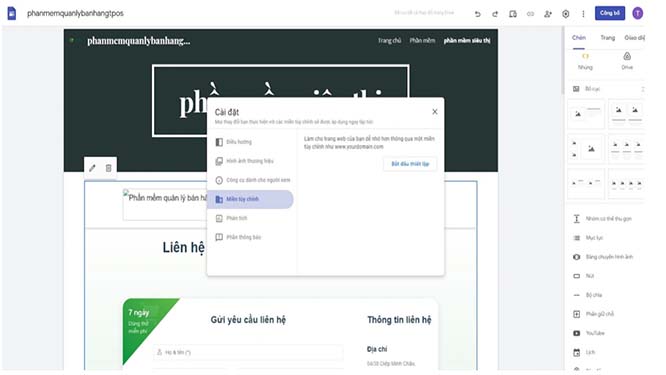
Một tính năng cực kỳ hữu ích khi tạo website bán hàng bằng Google Sites là có thể sử dụng công cụ phân tích Google Analytics để thống kê hiệu quả hoạt động trên trang. Bạn có thể dữ vào những số liệu này để biết xem trang web bán hàng của mình có đang hoạt động tốt hay không, cần phải cải thiện chỗ nào.
Để kết nối với Google Analytics, bạn vào “Cài đặt” > “Phân tích” > nhập mã theo dõi vào.
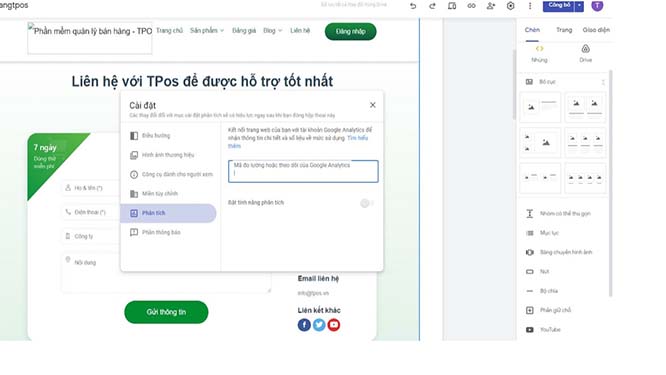
Cách tạo Google Sites nhanh chóng, tiết kiệm thời gian
Sử dụng giao diện đã có để tạo website miễn phí bằng Google Sites
Truy cập vào trang web bạn cần lấy giao diện, nhấp chuột phải chọn “View page Source”, sau đó copy toàn bộ mã code đó.
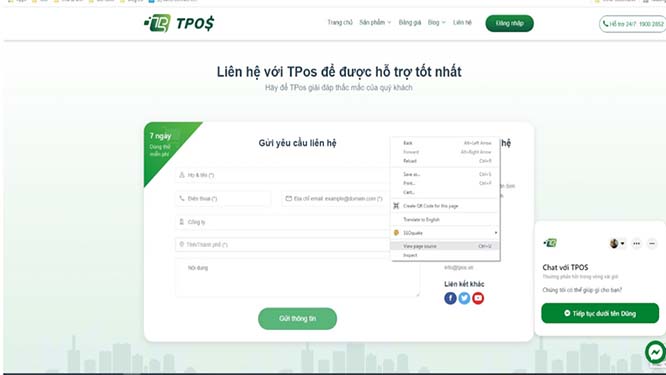
Mở Google Sites, chọn “Nhúng” > “Nhúng mã” và điền đoạn code đã sao chép vào.
Bạn cũng có thể copy giao diện bằng cách nhúng đường dẫn của trang web, chỉ cần thay mã code bằng URL website và chọn phần “Theo URL”.
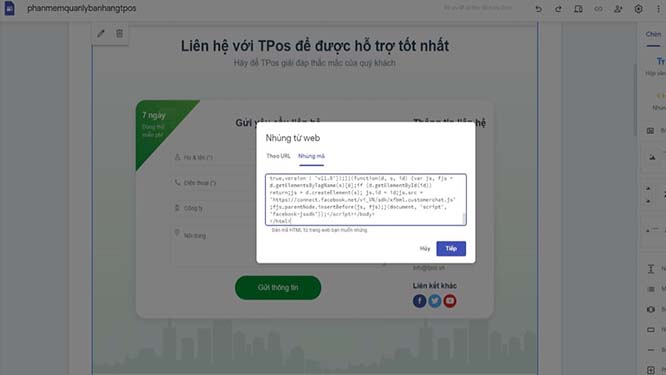
Sử dụng các mẫu Google Sites đẹp có sẵn
Cách tạo Google Sites này sẽ giúp bạn tiết kiệm được rất nhiều công sức. Lúc này, bạn sẽ không chọn dấu (+) để thêm một trang trống, thay vào đó chọn phần “Thư viện mẫu” ở bên trên góc phải màn hình.
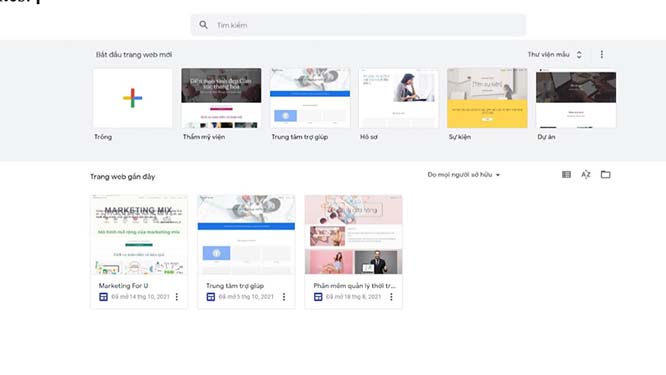 Lúc này sẽ có một số giao diện mẫu phù hợp với một số mục đích sử dụng khác nhau. Bạn có thể chọn và chỉnh sửa lại cho phù hợp với nhu cầu của mình.
Lúc này sẽ có một số giao diện mẫu phù hợp với một số mục đích sử dụng khác nhau. Bạn có thể chọn và chỉnh sửa lại cho phù hợp với nhu cầu của mình.
>> Cách tăng traffic cho website bán hàng đơn giản nhất
Sao chép giao diện Google Sites cũ để sử dụng lại
Cách này sẽ phù hợp với những ai đã sở hữu một trang Google Sites rồi. Lúc đó, bạn sẽ vào phần 3 chấm góc phải màn hình, chọn “Sao chép trang web”. Lúc này, bạn sẽ có một website mới. Cách này giúp chỉnh sửa Google Sites nhanh chóng hơn khi muốn sử dụng cùng giao diện, không cần phải tạo trang web lại từ đầu.
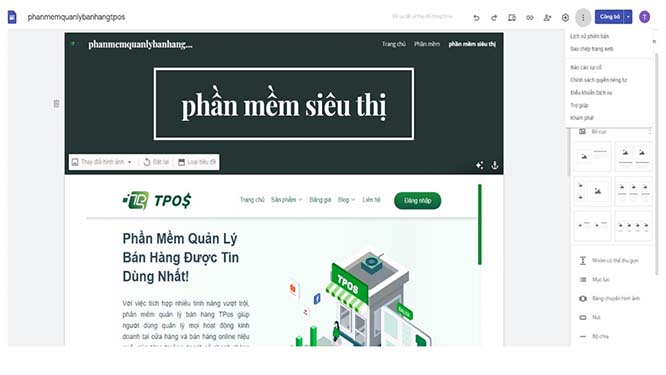 Trên đây là những bước giúp bạn tạo website bán hàng bằng Google Sites miễn phí. Hy vọng với những gì TPos vừa chia sẻ, bạn đọc đã biết cách tạo Google Sites và chỉnh sửa theo nhu cầu sử dụng của bạn thân một cách nhanh chóng nhất. Nếu còn bất cứ câu hỏi nào, đừng ngần ngại để lại bình luận để được giải đáp miễn phí nhé. Chúc bạn tạo web bằng Google Sites thành công!
Trên đây là những bước giúp bạn tạo website bán hàng bằng Google Sites miễn phí. Hy vọng với những gì TPos vừa chia sẻ, bạn đọc đã biết cách tạo Google Sites và chỉnh sửa theo nhu cầu sử dụng của bạn thân một cách nhanh chóng nhất. Nếu còn bất cứ câu hỏi nào, đừng ngần ngại để lại bình luận để được giải đáp miễn phí nhé. Chúc bạn tạo web bằng Google Sites thành công!